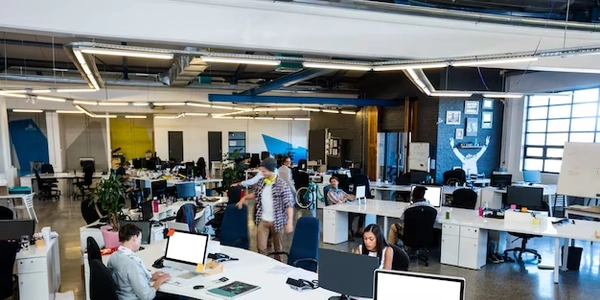HTMLテーブルで固定ヘッダーを実装する方法(JavaScript、CSS、HTMLテーブルを使用)
HTMLテーブルに固定ヘッダーを実装する方法(JavaScript、CSS、HTMLテーブルを使用)
必要なもの
- HTMLファイル
- CSSファイル
- JavaScriptファイル(オプション)
実装手順
- HTMLテーブルの構造を準備する
まずは、通常のHTMLテーブルを作成します。 ヘッダー部分を固定したい場合は、<thead>タグで囲みます。
<table>
<thead>
<tr>
<th>列1</th>
<th>列2</th>
<th>列3</th>
</tr>
</thead>
<tbody>
<tr>
<td>データ1</td>
<td>データ2</td>
<td>データ3</td>
</tr>
<tr>
<td>データ4</td>
<td>データ5</td>
<td>データ6</td>
</tr>
</tbody>
</table>
- CSSでヘッダーを固定する
CSSを使用して、ヘッダー部分のスタイルを以下のように設定します。
thead {
position: sticky;
top: 0;
z-index: 10;
}
position: sticky;: ヘッダーを固定表示にするtop: 0;: ヘッダーをページ最上部に配置z-index: 10;: ヘッダーを他の要素の上に表示
- JavaScriptでヘッダーの高さを調整する(オプション)
ヘッダーの高さが固定でない場合、スクロール時にテーブル本体と重なってしまいます。 これを防ぐために、JavaScriptを使用して、ヘッダーの高さを動的に調整する処理を追加します。
const header = document.querySelector('thead');
const table = document.querySelector('table');
window.addEventListener('scroll', function() {
if (window.scrollY > 0) {
header.style.height = header.offsetHeight + 'px';
table.style.marginTop = header.offsetHeight + 'px';
} else {
header.style.height = '';
table.style.marginTop = '';
}
});
このコードは、スクロール量に応じて、ヘッダーの高さを取得し、テーブル本体のmargin-topプロパティに設定することで、ヘッダーとテーブル本体が重なるのを防ぎます。
- 上記は基本的な実装方法です。状況に合わせて、スタイルや調整処理をカスタマイズする必要があります。
- レスポンシブデザインに対応する場合は、メディアクエリなどを利用して、画面サイズに応じてヘッダーの表示・非表示を切り替えたり、スタイルを調整する必要があります。
- JavaScriptライブラリを使用するする方法もあります。
HTMLテーブルに固定ヘッダーを実装するサンプルコード
HTMLファイル (index.html)
<!DOCTYPE html>
<html lang="ja">
<head>
<meta charset="UTF-8">
<meta name="viewport" content="width=device-width, initial-scale=1.0">
<title>HTMLテーブルに固定ヘッダーを実装</title>
<link rel="stylesheet" href="style.css">
</head>
<body>
<table>
<thead>
<tr>
<th>列1</th>
<th>列2</th>
<th>列3</th>
</tr>
</thead>
<tbody>
<tr>
<td>データ1</td>
<td>データ2</td>
<td>データ3</td>
</tr>
<tr>
<td>データ4</td>
<td>データ5</td>
<td>データ6</td>
</tr>
<tr>
<td>データ7</td>
<td>データ8</td>
<td>データ9</td>
</tr>
<tr>
<td>データ10</td>
<td>データ11</td>
<td>データ12</td>
</tr>
</tbody>
</table>
<script src="script.js"></script>
</body>
</html>
CSSファイル (style.css)
thead {
position: sticky;
top: 0;
z-index: 10;
background-color: #f0f0f0;
}
table {
border-collapse: collapse;
width: 100%;
}
th, td {
padding: 8px;
border: 1px solid #ddd;
}
JavaScriptファイル (script.js)
const header = document.querySelector('thead');
const table = document.querySelector('table');
window.addEventListener('scroll', function() {
if (window.scrollY > 0) {
header.style.height = header.offsetHeight + 'px';
table.style.marginTop = header.offsetHeight + 'px';
} else {
header.style.height = '';
table.style.marginTop = '';
}
});
このコードを実行すると、以下のようになります。
- テーブルのヘッダー部分が画面最上部に固定表示されます。
- スクロールしても、ヘッダー部分が常に表示され、列の見分けがつくようになります。
このサンプルコードを参考に、ご自身のニーズに合わせてカスタマイズしてみてください。
HTMLテーブルに固定ヘッダーを実装するその他の方法
<table>要素のoverflow-yプロパティを使用する
この方法は、<table>要素のoverflow-yプロパティをautoに設定して、縦方向のスクロールバーを有効にする方法です。 ヘッダー部分はスクロール対象から除外するため、常に画面最上部に表示されます。
table {
overflow-y: auto;
}
thead {
position: sticky;
top: 0;
z-index: 10;
background-color: #f0f0f0;
}
この方法は、JavaScriptを使用する必要がなく、比較的シンプルに実装できます。 ただし、<table>要素全体がスクロール対象になるため、テーブルが非常に大きい場合や、他の要素と干渉する可能性がある場合は、適さない場合があります。
<table>要素を2つに分ける
この方法は、<table>要素を2つに分けて、ヘッダー部分とデータ部分それぞれにスタイルを設定する方法です。 ヘッダー部分には固定レイアウト、データ部分にはスクロールレイアウトを設定することで、固定ヘッダーを実現できます。
<table>
<thead>
<tr>
<th>列1</th>
<th>列2</th>
<th>列3</th>
</tr>
</thead>
</table>
<div class="table-body">
<table>
<tbody>
<tr>
<td>データ1</td>
<td>データ2</td>
<td>データ3</td>
</tr>
<tr>
<td>データ4</td>
<td>データ5</td>
<td>データ6</td>
</tr>
<tr>
<td>データ7</td>
<td>データ8</td>
<td>データ9</td>
</tr>
<tr>
<td>データ10</td>
<td>データ11</td>
<td>データ12</td>
</tr>
</tbody>
</table>
</div>
.table-body {
overflow-y: auto;
height: 200px; /* 必要な高さに調整 */
}
thead {
position: sticky;
top: 0;
z-index: 10;
background-color: #f0f0f0;
}
table {
border-collapse: collapse;
width: 100%;
}
th, td {
padding: 8px;
border: 1px solid #ddd;
}
この方法は、<table>要素を分割することで、ヘッダー部分とデータ部分を独立して制御できます。 ただし、HTML構造が複雑になり、メンテナンス性が低くなるというデメリットがあります。
JavaScriptライブラリを使用する
StickyTableやFixedHeaderTableなどのJavaScriptライブラリを使用する方法もあります。 これらのライブラリは、固定ヘッダーを実装するための機能をあらかじめ提供しており、コードを簡略化できます。
これらのライブラリを使用する場合は、ライブラリのドキュメントを参照して、使用方法を確認する必要があります。
適切な方法を選択する
どの方法を選択するかは、テーブルの構造や要件によって異なります。 以下の点を考慮して、最適な方法を選択してください。
- テーブルの大きさ
- 他の要素との干渉
- メンテナンス性
- 開発コスト
javascript css html-table

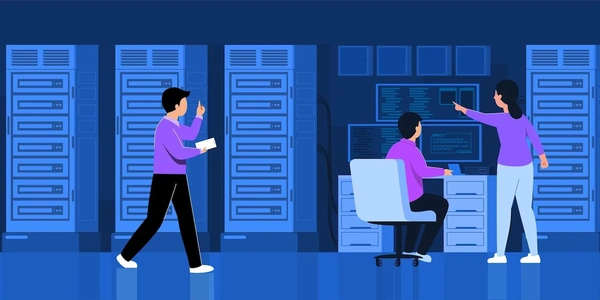

![JavaScript、jQuery、配列で謎を解け!「console.log(result) prints [object Object]. How do I get result.name?」のプログラミング問題を徹底解説](/thumbnail/56.webp)